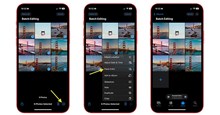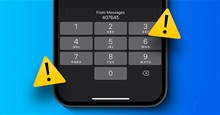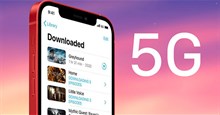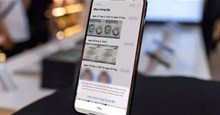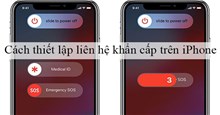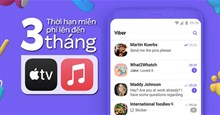Hướng dẫn tạo Album được chia sẻ trên iPhone
Tính năng Chia sẻ gia đình của Apple cho phép người dùng chia sẻ ảnh và video mình chụp trên iPhone. Bằng cách tạo album được chia sẻ và sau đó mời người khác xem album đó, mọi người đều có thể xem tất cả ảnh chụp nhanh mới nhất của bạn.
Trong bài viết này, hãy cùng tìm hiểu cách tạo Album được chia sẻ trên iPhone, giúp người dùng dễ dàng chia sẻ ảnh chụp với nhau trong một album riêng mà không cần thực hiện các thao tác gửi ảnh mất thời gian.
Tính năng Album được chia sẻ trên iPhone
Album được chia sẻ là một tính năng của ứng dụng Ảnh trên iPhone, cho phép chia sẻ ảnh và video với một số người mà mình chọn. Nó có thể hoạt động cả khi có và không có iCloud. Người dùng có thể chia sẻ album với bất kỳ ai chỉ bằng cách thêm địa chỉ email, số liên lạc hoặc số điện thoại iMessage của họ.
Người đó sẽ nhận được đề xuất chia sẻ ảnh nhóm bao gồm bất kỳ ai là thành viên trong thư viện được chia sẻ của bạn. Nếu làm như vậy, các mục được chia sẻ sẽ bật lên trong ứng dụng Ảnh của mỗi người để chúng luôn sẵn có. Các thành viên khác có thể xem, chỉnh sửa, yêu thích và xóa ảnh hoặc video trong thư viện được chia sẻ, thậm chí thêm ảnh và video của riêng họ.
Cách bật Album được chia sẻ trên iPhone
Trước khi có thể chia sẻ bất kỳ loại album ảnh nào, trước tiên mọi người phải đảm bảo đã bật tính năng album được chia sẻ, với các bước như sau: Nhấn vào Cài đặt trên iPhone > chọn Ảnh > di chuyển thanh trượt Album được chia sẻ sang bật/màu xanh lá cây.
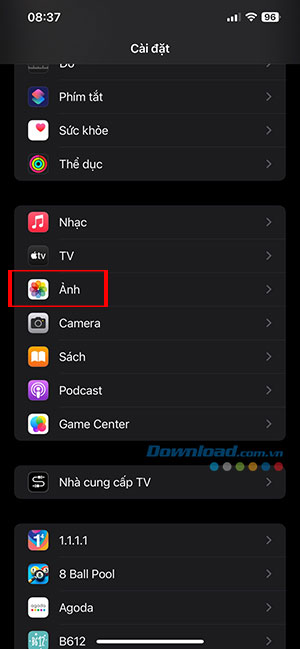
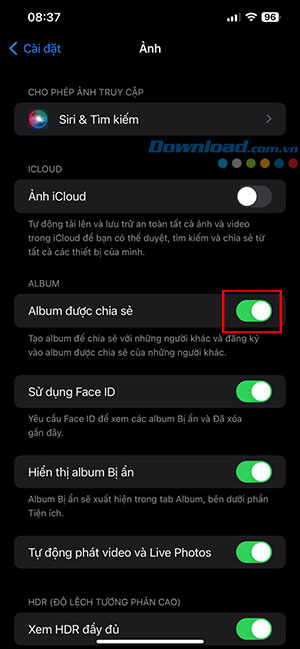
Cách chia sẻ album hiện có trên iPhone
Bước 1: Truy cập thư viện Ảnh trên iPhone, nhấn vào nút Chọn ở góc trên cùng bên phải và bắt đầu chọn toàn bộ ảnh, video muốn thêm vào Album được chia sẻ.
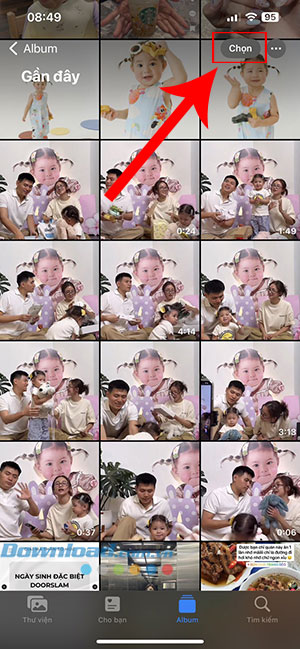
Bước 2: Sau đó chạm vào biểu tượng chia sẻ ở góc dưới cùng bên trái. Tại menu chia sẻ, nhấn vào Chia sẻ trong Album.
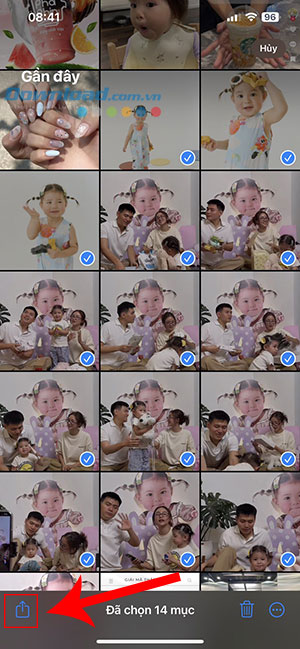
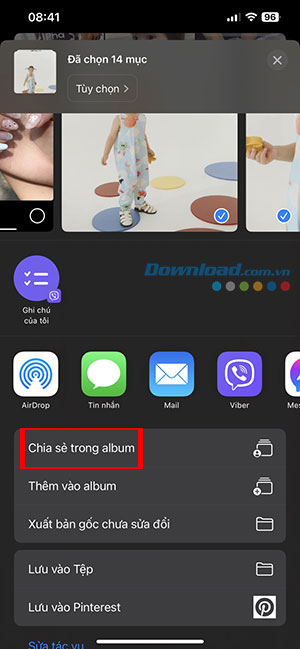
Bước 3: Đặt tên cho album chia sẻ và nhấn Tiếp. Chạm vào dấu cộng để thêm những người muốn cung cấp quyền truy cập vào Album được chia sẻ và nhấn Tạo.
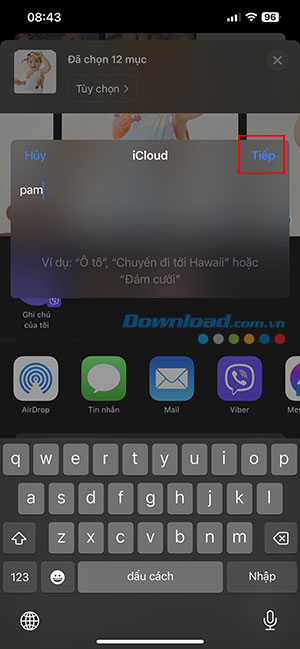
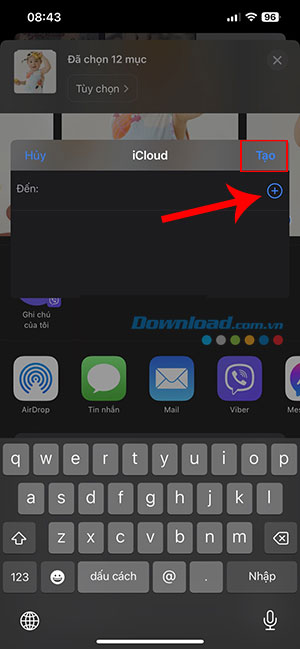
Bước 4: Bây giờ mọi người có thể thêm nhận xét nếu muốn và chọn Đăng. Album được chia sẻ trong ứng dụng Ảnh trên iPhone.
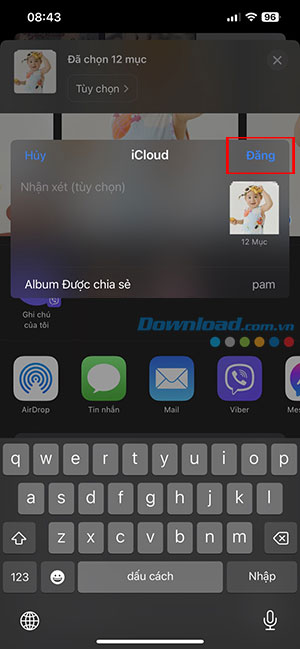
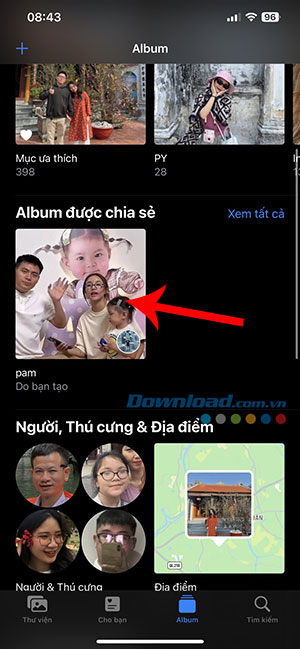
Cách tạo Album được chia sẻ mới trên iPhone
Bước 1: Mở ứng dụng Ảnh trên iPhone và nhấn vào dấu cộng ở góc trên cùng bên trái. Sau đó chọn Album được chia sẻ mới.
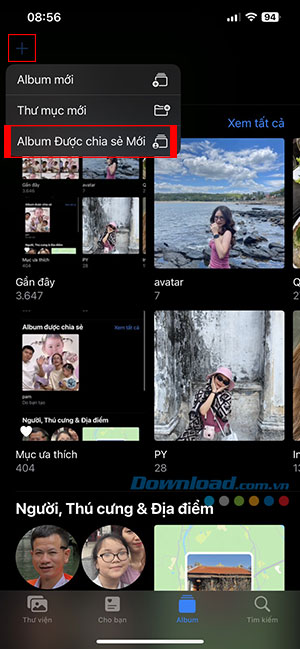
Bước 2: Thực hiện đặt tên và thêm người nhận tương tự như phần trước của bài viết.
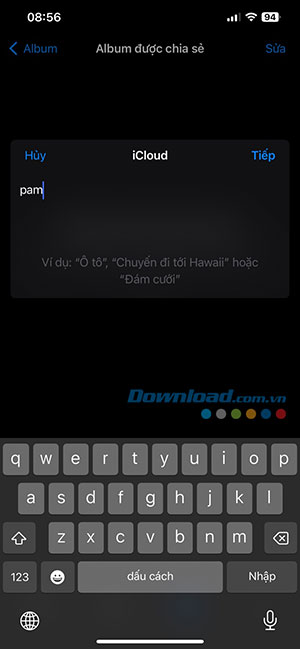
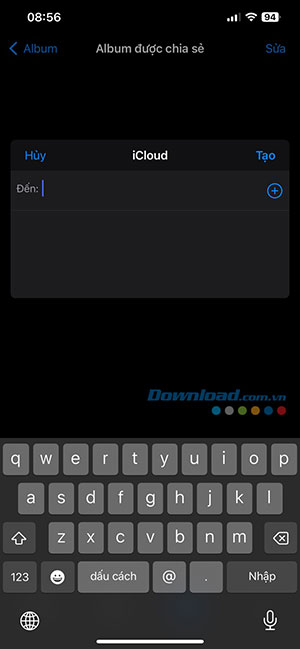
Bước 3: Nhấn vào dấu cộng để chọn ảnh và video muốn thêm vào album. Sau đó chạm vào Thêm. Trên màn hình tiếp theo, chọn Đăng và toàn bộ ảnh, video đã chọn sẽ được đưa vào album được chia sẻ để người khác cũng có thêm xem.
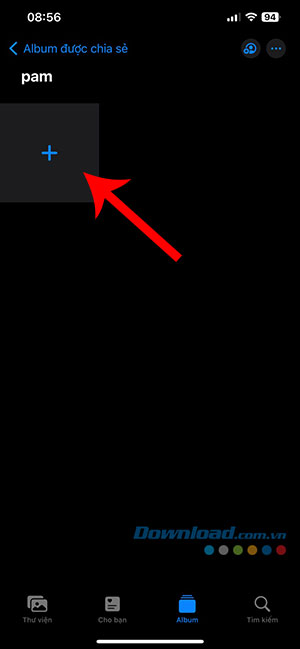
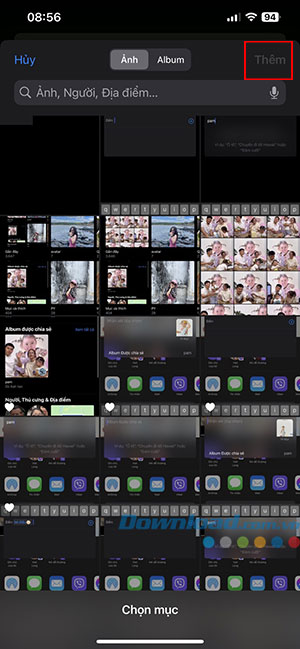
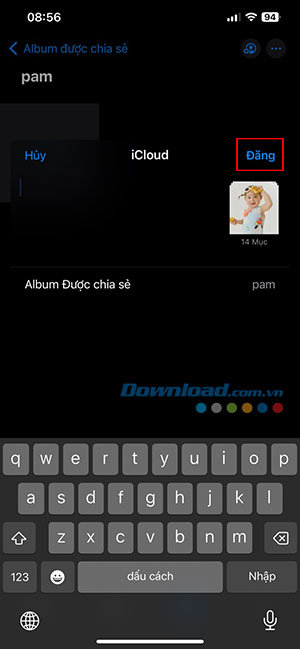
Thủ thuật iPhone
-

Cách xem thống kê Shopee chi tiết bằng Phím tắt iPhone
-

Hướng dẫn cập nhật iOS 26 và các tính năng mới
-

Hướng dẫn chỉnh sửa ảnh hàng loạt trên iPhone
-

Cách sửa lỗi không tự động điền OTP trên iPhone
-

Hướng dẫn quay video có nhạc trên iPhone
-

Hướng dẫn bật mạng 5G trên iOS và Android
-

Cách xóa hình ảnh, video trùng lặp trên iPhone
-

Hướng dẫn cài đặt Virtual Android trên điện thoại
-

Cách biết ai đó đã chặn số điện thoại của bạn
-

Cách dùng Canva để chỉnh sửa video trên điện thoại
-

Cách thiết lập liên hệ khẩn cấp trên iPhone
-

Cách nhận 3 tháng miễn phí Apple TV+, Apple Music trên Viber